一般我们在安装完win8系统后,系统都会自动设置了一些功能,例如锁屏的时间,一般都是设置一分钟或者30秒,但又用户觉得一分钟或者30秒太短了想设置长点,那么在win8系统中锁屏时间要怎么设置呢,下面小编给大家分享设置win8锁屏时间的方法步骤。
解决方法:
1、找到“设置”选项:打开电脑后将鼠标光标放在桌面的右上角处停留一下,我们会发现在桌面右侧出现一列选项栏,在该选项栏的最下面我们可以看到“设置”选项。

2、找到“更改电脑设置”命令:找到“设置”选项后单击“设置”选项我们会看到在桌面右侧出现深蓝色的“设置”区域,在该深蓝色设置区域的右下角我们可以看到“更改电脑设置”命令选项。
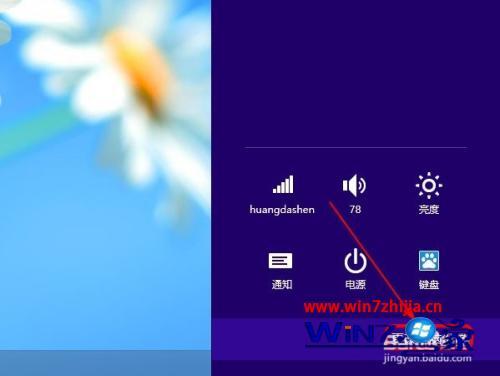
3、找到“电脑和设备”选项:找到“更改电脑设置”选项后,单击“更改电脑设置”选项我们会看到页面自跳转到“电脑设置”界面,在该界面下我们我们要找到“电脑和设备”选项。
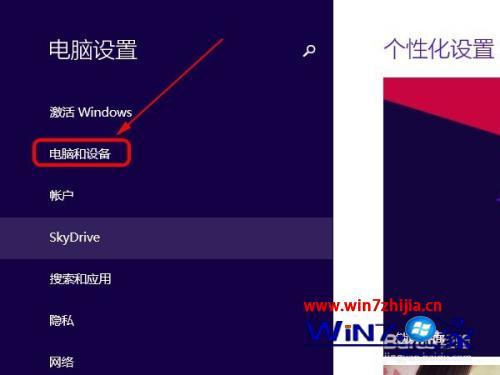
4、找到“电源和睡眠”选项:找到“电脑和设备”选项后,单击该选项我们会发现页面自动跳转到“电脑和设备”设置界面,此时我们要在该界面下找到“电源和睡眠”选项。

5、找到“电源和睡眠”选项后,单击该选项我们会发现页面自动跳转到时间设置界面。首先我们进行屏幕锁定时间设置,该时间设置包括使用电脑电池和通电两种情况,我们分别在对应位置选择自己要设置的时间。
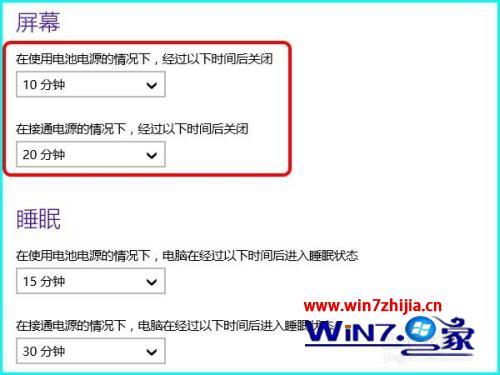
6、设置完屏幕锁定时间后我们还可以对“睡眠时间”进行设置,该时间设置也同样包括使用电脑电池和通电两种情况,我们要分别在对应位置选择想要设置的时间,时间选择完成后返回桌面即可。
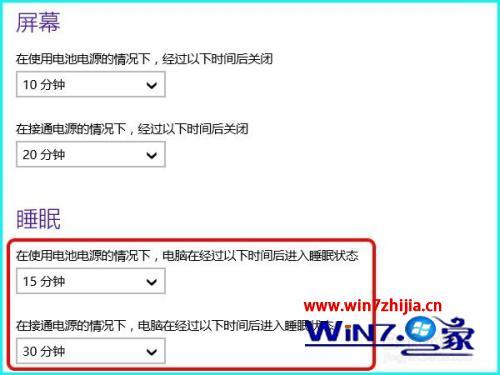
以上就是win8锁屏时间设置的方法步骤,要是设置的锁屏时间太短一下子就进入了锁屏状态,想调整锁屏时间的话可以按上面的方法来进行设置。
我要分享到:







 本文介绍如何在Windows 8系统中调整锁屏时间,包括设置屏幕锁定时间和睡眠时间,适用于不同电源状态。
本文介绍如何在Windows 8系统中调整锁屏时间,包括设置屏幕锁定时间和睡眠时间,适用于不同电源状态。

















 被折叠的 条评论
为什么被折叠?
被折叠的 条评论
为什么被折叠?








